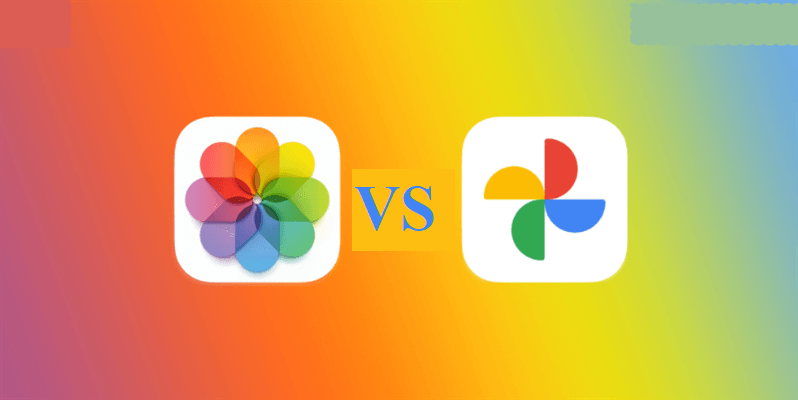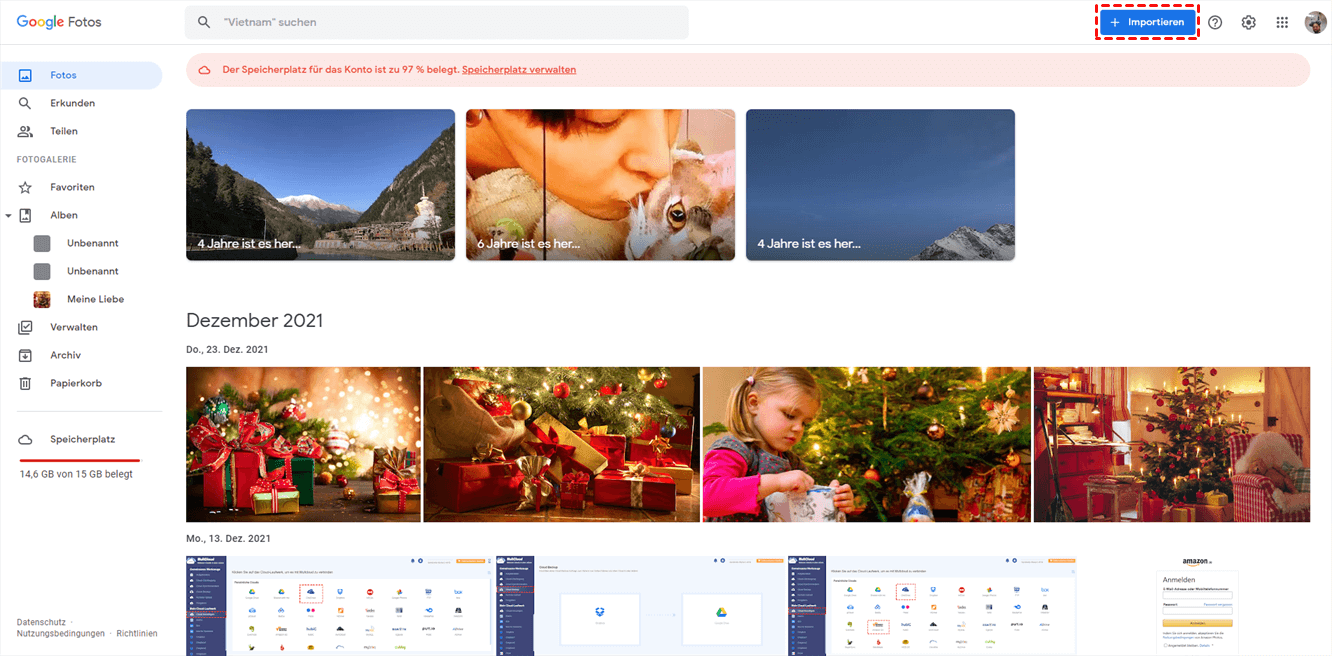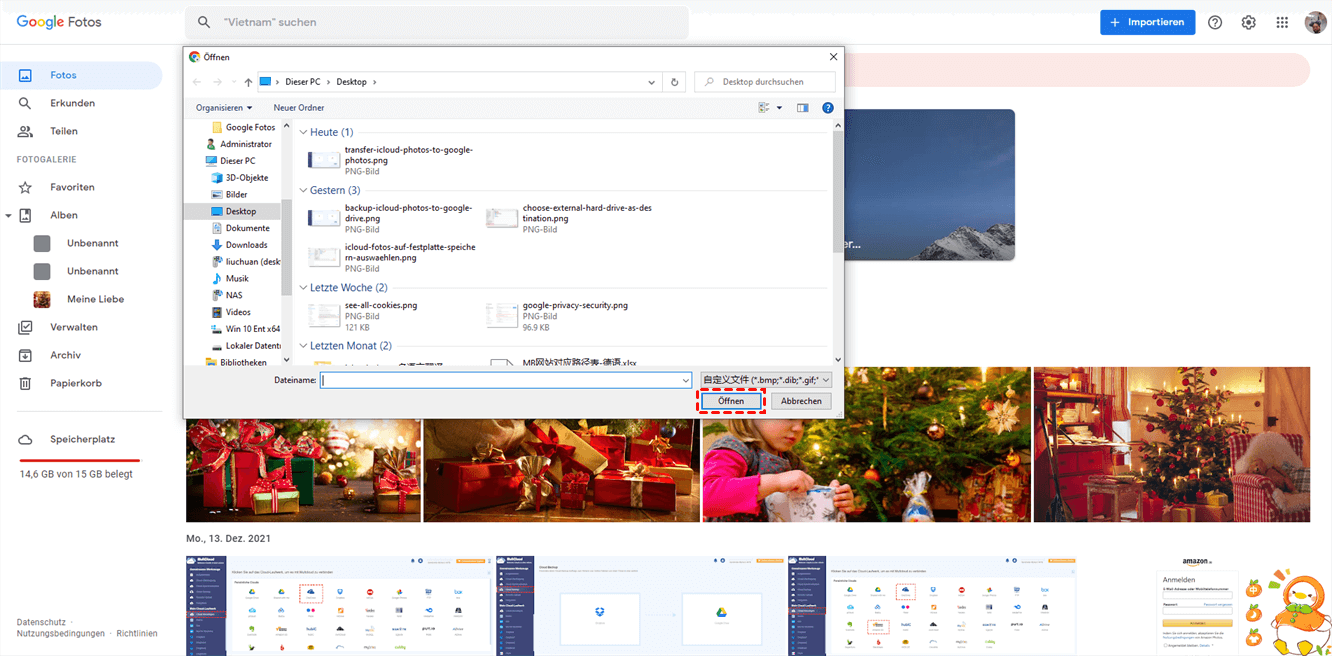Benutzer Fall: Kann ich iCloud Fotos auf Google Fotos übertragen?
„Ich habe nur einen kostenlosen Plan von iCloud, aber einen Premium-Plan für Google Fotos. Und mein iCloud-Speicherplatz ist fast voll, also frage ich mich, wie ich iCloud Fotos zu Google Fotos migrieren und dann den Speicherplatz in meiner iCloud freigeben kann. Ich habe eine große Anzahl von Fotos, so dass die Methode des Herunter- und Hochladens mühsam ist. Gibt es eine einfache Methode, um Fotos von iCloud auf Google Fotos zu übertragen?“ - Frage aus Apple.com
iCloud Fotos vs Google Fotos
iCloud Fotos und Google Fotos sind professionelle Cloud-Speicherdienste auf dem Markt, die den Nutzern eine bequeme Möglichkeit zum Speichern und Abrufen von Bildern, Videos und Screenshots bieten. Als praktische und fortschrittliche Dienste zum Speichern und Freigeben von Fotos haben sowohl iCloud Fotos als auch Google Fotos eine große Nutzerbasis auf der ganzen Welt gewonnen.
Wenn Sie sich nicht entscheiden können, welchen Cloud-Dienst Sie nutzen sollen, können Sie die folgenden Vergleiche heranziehen. Nachdem Sie die Stärken und Schwächen der beiden Dienste bewertet haben, können Sie die beste Cloud-Speicherlösung für Ihre Fotos und Videos auswählen.
iCloud Fotos vs Google Fotos: Speicherplatz
iCloud bietet nur 5 GB kostenlosen Speicherplatz für jede Anmeldung. Im Gegensatz dazu bietet Google Fotos einen großzügigen kostenlosen Speicherplatz von 15 GB. Obwohl Google Fotos den Speicherplatz mit Google Drive und Google Mail teilt, sind 15 GB Speicherplatz für den täglichen Gebrauch relativ ausreichend.
Neben dem kostenlosen Plan bieten iCloud und Google Fotos verschiedene kostenpflichtige Pläne an. Genauer gesagt, iCloud berechnet 50 GB für 0,99 €/Monat, 200 GB für 2,99 €/Monat und 2 TB für 9,99 €/Monat. Google Fotos hingegen berechnet 100 GB für 1,99 €/Monat, 200 GB für 2,99 €/Monat und 2 TB für 9,99 €/Monat.
Wie Sie sehen können, sind der Preis und die Pläne zwischen iCloud und Google Fotos ähnlich. Und Google Fotos bietet mehr kostenlosen Speicherplatz.
iCloud Fotos vs Google Fotos: Bearbeitung
iCloud Fotos erlaubt es Ihnen nicht, bestimmte Fotos mit speziellen Themen zu suchen. Im Gegensatz dazu bietet Google Fotos die Suchoption, mit der Sie bestimmte Bilder nach Themen, Orten, Gesichtern usw. durchsuchen können, was sehr intelligent ist. Darüber hinaus ermöglicht Google Fotos die Online-Bearbeitung von Fotos. iCloud Fotos hingegen ist eingeschränkter und bietet keine Online-Bearbeitungsfunktion.
3 Methoden zum Übertragen von iCloud Fotos zu Google Fotos
Wie Sie aus dem obigen Vergleich sehen können, können Sie mehr Vorteile genießen, wenn Sie Fotos von iCloud zu Google Fotos übertragen. Aber wie kann man iCloud Fotos auf Google Fotos übertragen? Zum Glück gibt es 3 Methoden, die Sie wählen können. Lesen Sie weiter, um eine vollständige Anleitung zu erhalten.
Methode 1. „Übertragen Sie eine Kopie Ihrer Daten“ in Apples „Daten und Datenschutz“
Apple führt eine neue Funktion ein, die es Ihnen ermöglicht, Bilder von iCloud zu Google Fotos zu übertragen, und zwar direkt in "Daten und Datenschutz". Auf diese Weise können Sie iCloud Fotos direkt zu Google Fotos übertragen. Folgen Sie den folgenden Schritten, um loszulegen:
Schritt 1. Melden Sie sich mit Ihrer Apple ID und Ihrem Passwort unter privacy.apple.com an.
Schritt 2. Gehen Sie zu „Übertragen Sie eine Kopie Ihrer Daten“, und klicken Sie auf die Schaltfläche Antrag auf „Übertragung einer Kopie Ihrer Daten“.
Schritt 3. Wählen Sie im nächsten Fenster Google Fotos aus und markieren Sie, ob Sie Bilder und/oder Videos verschieben möchten, und tippen Sie auf „Weiter“.
Schritt 4. Bestätigen Sie den Vorgang erneut.
Schritt 5. Melden Sie sich dann bei Google Fotos an und geben Sie Apple Zugriff, um diese Fotos und/oder Videos auf Google Fotos zu übertragen.
Schritt 6. Bestätigen Sie nun die Übertragung, nachdem Sie die Details überprüft haben.
Hinweis: Wenn Sie die oben genannten Schritte befolgen, können Sie Fotos von iCloud in Google Fotos übertragen. Dieser Vorgang dauert jedoch 3 - 7 Tage, was von der Größe Ihrer iCloud-Mediathek abhängt. Sobald die Übertragung abgeschlossen ist, erhalten Sie eine Bestätigungs-E-Mail.
Methode 2. iCloud Fotos auf Google Fotos manuelle übertragen
Wenn Sie nicht 3-7 Tage auf Apple warten möchten, um Ihre iCloud Fotos nach Google Fotos zu exportieren, ist der manuelle Weg (Herunterladen und erneutes Hochladen) einen Versuch wert. Es wird nicht mehrere Tage dauern, bis Sie die Übertragung abgeschlossen haben.
Schritt 1. Melden Sie sich mit Ihrer Apple ID an und rufen Sie iCloud Fotos auf. Wählen Sie die Fotos aus, die Sie von iCloud zu Google Fotos übertragen möchten, und klicken Sie auf das Symbol „Herunterladen“ in der oberen rechten Ecke (Sie können mehrere Fotos auf einmal auswählen).
Schritt 2. Wenn Sie mehr als ein Foto auf einmal herunterladen, werden diese in einem Zip-Ordner gespeichert. Bitte entpacken Sie sie vor dem erneuten Hochladen in Google Fotos.
Schritt 3. Melden Sie sich in Ihrem Google Fotos-Konto an, klicken Sie auf „Importieren“ und wählen Sie „Computer“.
Schritt 4. Wählen Sie in dem sich öffnenden Datei-Explorer-Fenster den Ordner, den Sie gerade entpackt haben, und klicken Sie auf „Öffnen“.
Schritt 4. Wählen Sie dann alle Fotos im Ordner aus, klicken Sie auf „Öffnen“ und sie werden zu Google Fotos hochgeladen.
Methode 3: iCloud Fotos auf Google Fotos übertragen über MultCloud [Schnell und einfach]
Die Methode 1 nimmt zu viel Zeit in Anspruch, während die Methode 2 zu viel Energie verbraucht und viel lokalen Speicherplatz beansprucht, wenn Sie eine große Anzahl von Fotos übertragen müssen. Gibt es also eine Möglichkeit, die Übertragung von iCloud Fotos zu Google Fotos direkt und schnell durchzuführen? Glücklicherweise können Sie sich an ein professionelles Cloud-Übertragung-Tool wenden - MultCloud, um Dateien direkt zwischen verschiedenen Cloud-Diensten oder Konten zu migrieren.
MultCloud bietet eine Plattform, auf der Benutzer alle ihre Clouds hinzufügen und Daten direkt über verschiedene Clouds synchronisieren, sichern und übertragen können, ohne häufig die Konten wechseln zu müssen, was die Arbeitseffizienz verbessern kann. Als technischer Dienst bietet MultCloud die folgenden Vorteile:
- Unterstützt 30+ große Clouds. MultCloud unterstützt mehr als 30 der wichtigsten Cloud-Dienste auf dem Markt, einschließlich Google Drive, Google Fotos, iCloud Fotos, OneDrive, OneDrive for Business, Dropbox, Dropbox Business, MEGA, Flickr, Amazon S3, FTP, usw.
- Geplante Übertragung. Mit MultCloud können Sie automatische Übertragungsaufgaben einrichten und sie zu einer bestimmten Zeit, täglich, wöchentlich oder monatlich, ausführen lassen. Dies ist eine Premium-Funktion, die Sie genießen können, also müssen Sie zuerst Ihr Konto aktualisieren.
- Führende Übertragungsgeschwindigkeit. MultCloud kann Ihnen helfen, Dateien so schnell wie möglich von Cloud zu Cloud zu migrieren, da es eine führende Übertragungsgeschwindigkeit auf dem Markt bietet.
- Übertragen Sie Dateien zwischen den Clouds nahtlos und direkt. Wenn Sie MultCloud verwenden, müssen Sie Dateien nicht mehr manuell herunterladen und hochladen. Stattdessen können Sie Dateien auf direktem Weg zwischen den Clouds verschieben, ohne ein lokales Gerät zu benutzen.
Wie kann man also Google Fotos mit MultCloud auf ein anderes Konto verschieben? Lesen Sie den folgenden Inhalt, um die Details zu erfahren:
Schritt 1. Melden Sie sich kostenlos für ein MultCloud-Konto an.
Schritt 2. Gehen Sie zu Cloud hinzufügen auf der linken Seite und fügen Sie Ihre Google Fotos und iCloud Fotos Konten hinzu.
Schritt 3. Gehen Sie nun zu „Cloud-Übertragung“ und wählen Sie das iCloud Fotos Album als Quellverzeichnis und das Google Fotos Album als Zielverzeichnis.
Wenn Sie Google Drive auf ein neues Konto migrieren möchten, können Sie ebenfalls dieselben Schritte ausführen. Der einzige Unterschied besteht darin, dass Sie die Quell- und Zielverzeichnisse neu auswählen müssen.
Zumsammenfassung
Nach der Lektüre wissen Sie nun, wie Sie iCloud Fotos in verschiedenen Situationen auf Google Fotos übertragen können. Inzwischen gibt es ein technisches Tool, mit dem Sie Dateien mühelos und effizient von Cloud zu Cloud übertragen können - mit MultCloud.
Neben der Übertragungsfunktion bietet Ihnen MultCloud auch andere nützliche Funktionen, wie „Cloud Backup“, „Cloud-Synchronisation“ und „Remote-Upload“. Wenn Sie zum Beispiel Google Fotos auf dem Synology NAS sichern wollen, kann die „Cloud Backup“-Funktion von MultCloud das erledigen. Wenn Sie Dateien zwischen den Clouds synchronisieren möchten, bietet Ihnen MultCloud 9 verschiedene Synchronisierungsmodi zur Auswahl an.
MultCloud unterstützt Clouds
-
Google Drive
-
Google Workspace
-
OneDrive
-
OneDrive for Business
-
SharePoint
-
Dropbox
-
Dropbox Business
-
MEGA
-
Google Photos
-
iCloud Photos
-
FTP
-
box
-
box for Business
-
pCloud
-
Baidu
-
Flickr
-
HiDrive
-
Yandex
-
NAS
-
WebDAV
-
MediaFire
-
iCloud Drive
-
WEB.DE
-
Evernote
-
Amazon S3
-
Wasabi
-
ownCloud
-
MySQL
-
Egnyte
-
Putio
-
ADrive
-
SugarSync
-
Backblaze
-
CloudMe
-
MyDrive
-
Cubby